Повседневные проблемы адаптивного веб-дизайна

Часть 1. Правильный образ устройства
Адаптивный веб-дизайн (RWD) имеет важное значение в современном мире с множеством устройств. Ключевой задачей в RWD является выбор и загрузка изображения правильного размера в зависимости от размера экрана устройства. Это обеспечивает как качество изображения, так и производительность веб-сайта.
Пример использования элемента picture
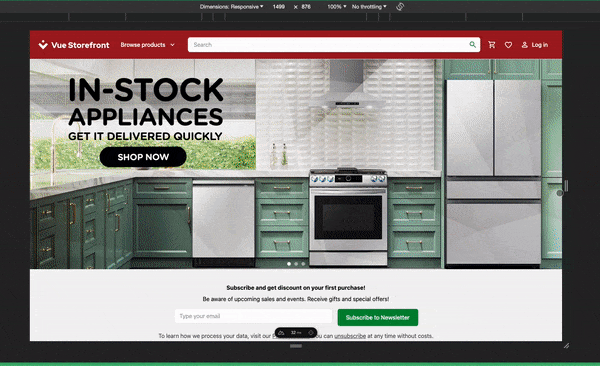
Роль элемента picture в RWD
Понимание тега <picture>
- Элемент
<picture>в HTML позволяет лучше контролировать ресурсы изображений в различных сценариях. - Он содержит один или несколько элементов
<source>и один элемент<img>. - Браузер оценивает каждый
<source>, чтобы найти наилучшее соответствие текущему отображению, и если ни один из них не соответствует или если браузер не поддерживает<picture>, он возвращается к src элемента<img>.
Код в действии
Рассмотрим этот фрагмент кода Vue.js:
<picture>
<source media="(min-width: 768px)" :srcset="item.largeImage">
<source media="(max-width: 767px)" :srcset="item.smallImage">
<img :src="item.defaultImage" :alt="item.altText">
</picture>- Динамический выбор изображения: в зависимости от ширины экрана загружаются разные изображения. Изображения большего размера для экранов шириной более 768 пикселей и меньшие для более узких экранов.
- Эффективность и скорость: Этот метод оптимизирует использование полосы пропускания и сокращает время загрузки страницы за счет загрузки изображений, наиболее подходящих для дисплея зрителя.
- Резервный механизм: элемент
<img>является резервным, если ни один элемент<source>не соответствует.
Рекомендации по использованию элемента picture
- Художественное направление: используйте
<picture>для изменения изображений для различных условий, например, для загрузки более простого изображения с меньшим количеством деталей на меньших экранах. - Гибкость формата: Предлагайте альтернативные форматы изображений, такие как AVIF или WEBP, которые могут поддерживаться не всеми браузерами, наряду с более универсальными форматами.
- Оптимизированное использование пропускной способности: сэкономьте пропускную способность и сократите время загрузки страницы, загружая изображение, наиболее подходящее для дисплея зрителя.
- Дисплеи с высоким разрешением: используйте
srcsetв элементе<img>для дисплеев с высоким разрешением. Это позволяет браузерам выбирать версии с меньшей плотностью в режимах экономии данных. - Позиционирование и размер: используйте свойства
object-fit и object-positionв элементе<img>, чтобы настроить расположение и размер изображения в кадре.
Почему?
В адаптивном веб-дизайне эффективное управление изображениями имеет решающее значение. Элемент <picture> — это мощный инструмент, который помогает загрузить правильное изображение для нужного устройства, улучшая как взаимодействие с пользователем, так и производительность веб-сайта. Поскольку мы продолжаем решать проблемы RWD, понимание и использование этих элементов будет ключом к созданию универсального и эффективного веб-дизайна. Следите за новостями в этой серии статей об адаптивном веб-дизайне.
Рассмотрение альтернативных подходов
Почему бы просто не загружать изображения на основе обнаружения устройства?
Выбор правильного метода загрузки изображений на веб-сайт, особенно в контексте адаптивного дизайна, предполагает учет как эффективности, так и удобства пользователя. Хотя обнаружение устройства пользователя на стороне сервера и последующая подача соответствующих изображений на основе этой информации является возможным подходом, существует несколько причин, по которым использование HTML-элемента <picture> или медиа-запросов CSS может быть более выгодным:
- Разнообразие устройств: Диапазон устройств, используемых для доступа в Интернет, огромен и постоянно развивается. Речь идет не только о разнице между настольным компьютером и мобильным устройством; необходимо учитывать различные размеры экрана, разрешения и даже скорость соединения. Использование элемента
<picture>или медиазапросов CSS позволяет браузеру принимать решения в реальном времени на основе фактических характеристик устройства. - Гибкость на стороне клиента: с помощью элемента
<picture>или CSS решение о том, какое изображение загружать, принимается на стороне клиента на основе фактических условий на момент отображения страницы. Сюда входит не только размер экрана, но и тип соединения (например, Wi-Fi или сотовые данные), который может меняться даже в течение одного сеанса. - Оптимизация производительности и пропускной способности: Обнаружение устройства на стороне сервера и обработка различных изображений на его основе может привести к ненужным накладным расходам. Элемент
<picture>позволяет более эффективно загружать изображения, поскольку он может выбирать наиболее подходящее изображение на основе текущего экрана просмотра и плотности пикселей, что потенциально экономит полосу пропускания и сокращает время загрузки. - Масштабируемость и обслуживание: Обслуживание системы обнаружения устройств на стороне сервера может быть сложной задачей и требовать постоянных обновлений по мере выхода на рынок новых устройств. Напротив, использование элемента
<picture>или медиа-запросов CSS перекладывает эту ответственность на браузер, который регулярно обновляется для поддержки новых устройств и размеров экрана. - Ориентированность на будущее: Интернет постоянно развивается, равно как и веб-стандарты и браузеры. Использование текущих стандартов, таких как элемент
<picture>, гарантирует, что ваш веб-сайт с большей вероятностью останется совместимым с будущими устройствами и браузерами без необходимости существенной доработки. - SEO и доступность: Поисковые системы предпочитают веб-сайты, использующие стандартный семантический HTML. Использование элемента
<picture>соответствует стандартам HTML и может быть легче интерпретировано поисковыми системами, что потенциально улучшает SEO. Кроме того, программам чтения с экрана и другим вспомогательным технологиям становится проще интерпретировать информацию, что повышает доступность.
Хотя обнаружение устройств на стороне сервера имеет свои применения для загрузки изображений в адаптивном дизайне, методы на стороне клиента, такие как элемент <picture> или медиа-запросы CSS, обычно обеспечивают большую гибкость, эффективность и прямую совместимость. Эти методы лучше соответствуют принципам адаптивного веб-дизайна, ориентируясь на фактические возможности и условия устройства пользователя на момент доступа.
Более сложный пример
В этом примере я использую проект Nuxt 3 вместе с моей любимой библиотекой пользовательского интерфейса электронной коммерции Storefront UI.
Соревнование
Что, если мне нужно создать нечто большее, чем просто статичное изображение, как насчет чего-то столь сложного, как карусель? И, кроме того, что, если мы захотим загрузить в эту карусель разные изображения в зависимости от размера окна браузера?
Решение
В этом сценарии подход <picture> работает очень хорошо. Давайте, например, воспользуемся приложением Nuxt 3. Мы можем создать компонент, который будет загружать изображения в зависимости от размера окна браузера. Здесь мы игнорируем множество крайних случаев, чтобы сосредоточиться на рассматриваемой теме.
Давайте сосредоточимся на карусели:
~/components/Carousel.vue<template>
<div class="carousel">
<div class="carousel-track" :style="{ transform: `translateX(-${currentIndex * 100}%)` }">
<div class="carousel-item" v-for="(item, index) in items" :key="index">
<picture>
<source media="(min-width: 768px)" :srcset="item.largeImage">
<source media="(max-width: 767px)" :srcset="item.smallImage">
<img class="w-full h-auto md:w-auto" :src="item.defaultImage" :alt="item.altText">
</picture>
</div>
</div>
<div class="carousel-dots">
<button class="dot" v-for="(item, index) in items" :key="index" :class="{ 'active': index === currentIndex }"
@click="goToItem(index)">
</button>
</div>
</div>
</template>
<script setup>
import { ref } from 'vue';
const currentIndex = ref(0);
const items = ref([
{
largeImage: '/images/large1.png',
smallImage: '/images/small1.png',
defaultImage: '/images/large1.png',
altText: 'image 1'
},
{
largeImage: '/images/large2.png',
smallImage: '/images/small2.png',
defaultImage: '/images/large2.png',
altText: 'image 2'
},
{
largeImage: '/images/large3.png',
smallImage: '/images/small3.png',
defaultImage: '/images/large3.png',
altText: 'image 3'
}
]);
let autoSlideInterval = null;
const startAutoSlide = () => {
stopAutoSlide();
autoSlideInterval = setInterval(() => {
nextItem();
}, 2000);
};
const stopAutoSlide = () => {
if (autoSlideInterval) {
clearInterval(autoSlideInterval);
autoSlideInterval = null;
}
};
onMounted(() => {
startAutoSlide();
});
const nextItem = () => {
currentIndex.value = (currentIndex.value + 1) % items.value.length;
};
const goToItem = (index) => {
stopAutoSlide();
currentIndex.value = index;
};
</script>
<style>
.carousel {
overflow: hidden;
position: relative;
}
.carousel-track {
display: flex;
transition: transform 0.5s ease;
/* Smooth transition for sliding */
}
.carousel-item {
flex: 0 0 100%;
/* Each item takes full width of the carousel */
/* Other styles for the item */
}
/* Enter and leave transitions */
.slide-enter-active,
.slide-leave-active {
transition: transform 0.5s ease;
}
.slide-enter,
.slide-leave-to {
transform: translateX(100%);
/* Start and end state for sliding */
}
.slide-enter-to,
.slide-leave {
transform: translateX(0);
/* End and start state for sliding */
}
.carousel-dots {
position: absolute;
bottom: 10px;
left: 50%;
transform: translateX(-50%);
display: flex;
align-items: center;
justify-content: center;
}
.dot {
height: 10px;
width: 10px;
border-radius: 50%;
background-color: #fff;
margin: 0 5px;
cursor: pointer;
border: none;
opacity: 0.5;
transition: opacity 0.3s;
}
.dot.active {
opacity: 1;
}
</style>Эта карусель будет хорошо сочетаться с остальной частью моего пользовательского интерфейса:
~/pages/index.vue<template>
<div class="flex-col align-middle">
<Carousel />
<NewsLetterForm />
<div class=" flex justify-center">
<Banner />
</div>
</div>
</template>Вы можете получить код здесь.
Хотя создание компонентов на основе устройства может показаться заманчивым, более эффективно и перспективно разрабатывать их адаптивно, обеспечивая плавную адаптацию к различным размерам и разрешениям экрана. Такой подход обеспечивает единообразный пользовательский опыт на всех устройствах и снижает потребность в обслуживании кода для конкретного устройства.